Blu-ray mit VLC abspielen: So einfach gelingt es Ihnen
Blu-ray Disc ist der Nachfolger von DVD und wird hauptsächlich zum Speichern von Filmen in ultrahoher Qualität verwendet. Es ist sinnvoll, dass Blu-ray die erste Wahl unter Filmliebhabern ist.
Die größte Herausforderung besteht jedoch darin, Blu-ray-Filme unter Windows und Mac OS X abzuspielen wegen des AACS(Advanced Access Content System). Dieses System wird entwickelt, um zu verhindern, dass Benutzer Blu-ray-Inhalte abspielen und kopieren. Kann man Blu-ray mit VLC Media Player abspielen? Dieser Artikel zeigt Ihnen, wie Sie Blu-ray mit VLC abspielen können. Außerdem wird Ihnen weitere Optionen gezeigt, mit denen Sie Blu-ray Filme abspielen können.


Teil 1: Kann VLC Blu-ray abspielen?
Da Windows und Mac keine native Wiedergabeunterstützung für Blu-ray-Filme bieten, muss ein Media Player eines Drittanbieters gefunden werden. VLC Media Player ist ein weltweit verbreiteter Media Player. Es ist für Mac, Windows und Linux verfügbar. VLC kann verschiedene Dateien abspielen und DVD rippen.
Wenn es darum geht, ob Sie mit VLC Blu-ray abspielen können, ist die Antwort je nach Ihrer Situation unterschiedlich. Wenn Ihre Blu-ray-Filme nicht verschlüsselt sind, können Sie sie direkt Blu-ray mit VLC unter Windows und Mac abspielen. Aus AACS- und rechtlichen Gründen können nicht alle Versionen von VLC verschlüsselte Blu-ray-Discs öffnen. Wenn Sie eine verschlüsselte Blu-ray-Disc abspielen möchten, wird nur die AACS-Decodierungsfehlermeldung angezeigt.
Teil 2: Blu-ray mit VLC abspielen unter Windows und Mac
Anscheinend kann VLC Blu-ray mit Schlüssel nicht abspielen. Glücklicherweise gibt es eine Lösung, mit der Sie VLC in einen Blu-ray-Player verwandeln und kommerzielle Blu-ray entschlüsseln können. Wegen der Entschlüsselungsdatenbank und der dynamischen AACS-Bibliothek kann VLC keine verschlüsselte Blu-ray abspielen. Wenn Sie die zusätzliche Datei erhalten haben, kann VLC Blu-ray abspielen.
So kann man Blu-ray mit VLC abspielen (für Windows)
Schritt 1: Stellen Sie sicher, dass Sie die neueste Version von VLC auf Ihrem PC installiert haben. VLC 2.0 und höher unterstützen die Blu-ray-Wiedergabe.
Schritt 2: Laden Sie die Keys-Datenbank von der Website auf Ihrem Computer oder in einen temporären Ordner herunter. Dann gehen Sie zu Ihrem Benutzerverzeichnis C: Benutzer/Ihr Benutzername/AppData. Wenn Sie den Anwendungsdaten-Ordner nicht sehen können, klicken Sie auf das Symbol nach unten in der oberen rechten Ecke und gehen Sie zu Aussicht und überprüfen Versteckte Gegenstände. Erstellen Sie einen neuen Ordner in AppData und benennen Sie ihn aacs um. Verschieben Sie anschließend die Keys-Datenbankdatei mit dem Titel KEYDB.cfg in den aacs Ordner.
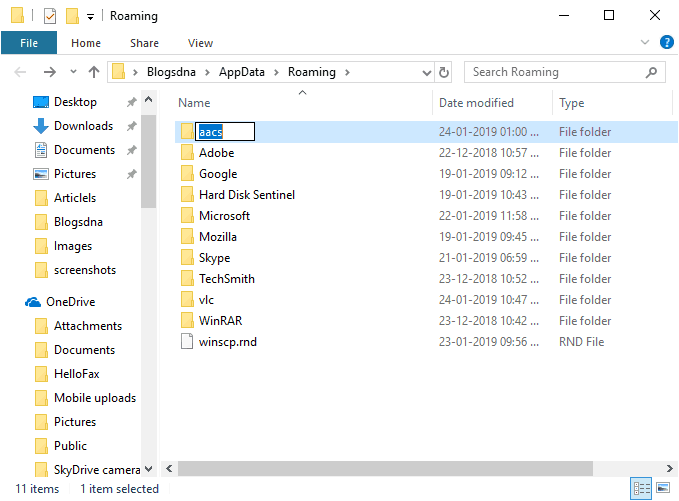
Schritt 3: Laden Sie die dynamische AACS-Bibliothek herunter. Gehen Sie zu C: Programme oder C: Programme (x86) und suchen Sie das VLC-Verzeichnis. Dann legen Sie die Datei libaacs.dll darin ab.
Jetzt können Sie problemlos Blu-ray mit VLC abspielen.
Hinweis: VLC 2.2.1 und höher bietet noch keine Menüunterstützung für Blu-ray-Discs. Außerdem ist diese Methode nur für mit AACS verschlüsselte Blu-ray-Discs verfügbar. Für andere verschlüsselte Technologien gibt es keine Unterstützung.
So kann man Blu-ray mit VLC abspielen (für Mac)
Schritt 1: Laden Sie die Mac-Version der Keys-Datenbank und der dynamischen AACS-Bibliothek auf Ihren Desktop herunter.
Schritt 2: Führen Sie den Finder aus und gehen Sie zu /Library/Preferences/aacs/. Wenn Sie den Aacs-Ordner nicht finden können, erstellen Sie einen neuen und benennen Sie ihn. Verschieben Sie dann die Keys-Datenbankdatei in den Ordner.
Schritt 3: Gehen Sie zum Ordner von Programme, suchen Sie die VLC Software, klicken Sie mit der rechten Maustaste darauf und wählen Sie Paketinhalt anzeigen. Legen Sie dann die dynamische Bibliotheksdatei in Contents/ MacOS/lib/.

Schritt 4: Da VLC keine Blu-ray-Menüs unterstützt, müssen Sie manuell einen Titel zum Abspielen auswählen.
So kann man Blu-ray mit VLC abspielen (für Linux)
Schritt 1: Erstellen Sie zunächst einen Ordner mit dem Namen aacs und laden Sie die Keys-Datenbank mit den folgenden Codes herunter:
cd/
mkdir-p/.config/aacs/
cd/.config/aacs/ && wget http://vlc-bluray.whoknowsmy.name/files/KEYDB.cfg
Schritt 2: Installieren Sie dann die dynamische AACS-Bibliothek mit den folgenden Codes:
sudo add-apt-repository ppa: n-muench/vlc
sudo apt-get update
sudo apt-get installiere vlc libaacs0 libbluray-bdj libbluray1
sudo apt-get dist-upgrade
Schritt 3: Führen Sie jetzt VLC aus und spielen Sie Ihren Blu-ray-Film einfach ab.
Teil 3: Blu-ray Filme mit VLC Player abspielen nach dem Rippen
Einige Leute berichteten, dass sie Blu-ray-Filme in VLC immer noch nicht abspielen können, obwohl sie die obigen Anweisungen befolgt haben. Beachten Sie, dass nur die von AACS verschlüsselten Blu-ray-Discs unterstützt werden. Wenn es bei Ihnen nicht funktioniert, bedeutet dies, dass der erforderliche Schlüssel nicht in der Bibliothek enthalten ist. In diesem Fall haben Sie zwei Möglichkeiten: Sie können die Blu-ray-Disc rippen und in VLC abspielen oder nach einem anderen Mediaplayer suchen, der für Blu-ray-Discs verfügbar ist.
Blu-ray für VLC rippen mit Vidmore Blu-ray Monster ist eine gute Idee. Damit können Sie Ihre Blu-ray-Filme in einer Vielzahl von Mediaplayern abspielen. Außerdem können Sie damit Ihre Blu-ray-Discs sichern.
- Blu-ray-Discs in digitale Videos rippen
- Ursprüngliche Video- und Audioqualität beim Rippen beibehalten
- Eine Vielzahl von Ausgabeformaten wie MP4, AVI usw. unterstützen
- Blu-ray-Filme für die Wiedergabe auf tragbaren Geräten extrahieren
- Umfangreiche Videobearbeitungswerkzeuge bieten, wie z.B. ausschneiden, drehen usw.
So rippen Sie Blu-ray für die Wiedergabe in VLC
Schritt 1: Downloaden und installieren Sie Vidmore Blu-ray Monster auf Ihrem PC. Legen Sie dann die Blu-ray-Disc in Ihr Laufwerk ein.
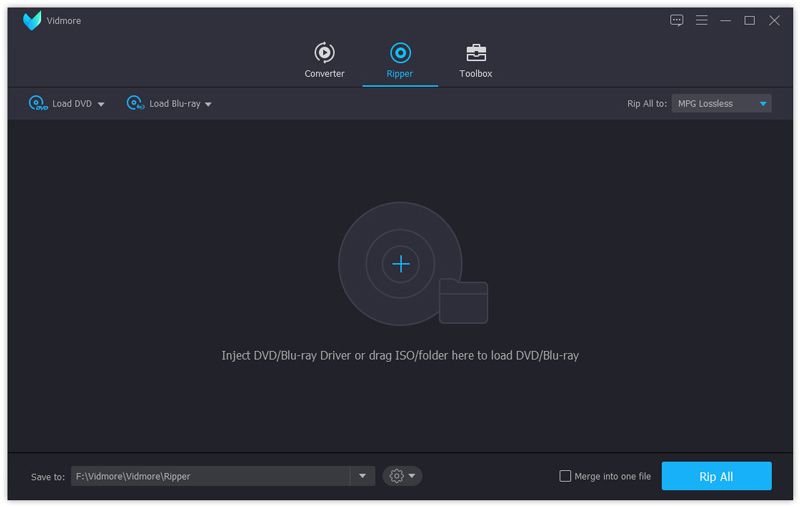
Schritt 2: Klicken Sie auf das Pluszeichen, um Ihre DVD-Datei hochzuladen. Dann wird Ihnen der DVD-Film präsentiert. Um alle Titel anzuzeigen, klicken Sie auf Alle Titel. Dann klicken Sie auf OK, um es zu bestätigen.
Klicken Sie anschließend auf das Formatsymbol eines Titels, um den Formatierungsdialog zu öffnen. Gehen Sie zu Video, wählen Sie Ihr Lieblingsformat die gewünschte Qualität aus. Wenn Sie Blu-ray für die Wiedergabe auf einem iPhone oder Android-Telefon rippen möchten, wechseln Sie zu Gerät und wählen Sie Ihr Gerät aus. Stellen Sie dann das Ausgabeformat für andere Titel ein.
Tipp: MKV ist das Standardausgabeformat beim Rippen von Blu-ray-Discs. Es bietet die beste Videoqualität und behält alle Untertitel und Audiospuren bei. Wenn Sie die Videos jedoch bearbeiten möchten, müssen Sie zu anderen Formaten wechseln.
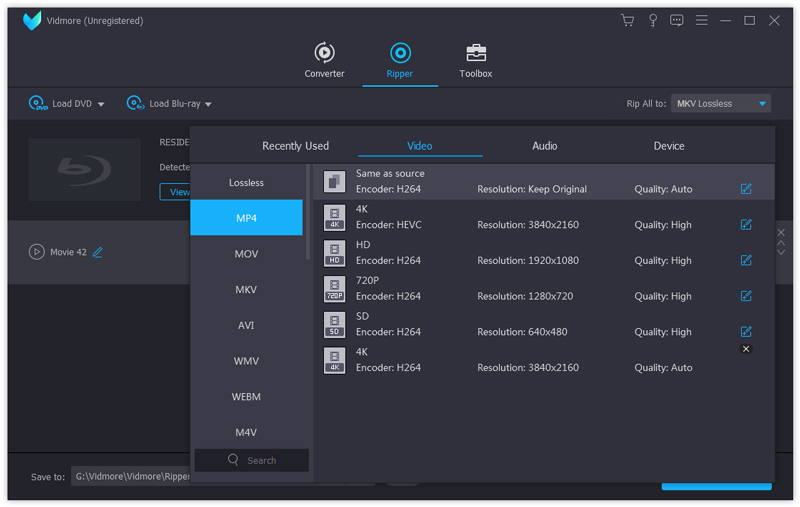
Schritt 3: Nach den Einstellungen klicken Sie auf Speichern unter, um den Speicherort einzustellen. Klicken Sie anschließend auf Alle konvertieren, um Blu-ray für VLC zu rippen. Später können Sie gerippte Blu-ray-Filme in VLC oder einem beliebigen Mediaplayer öffnen.
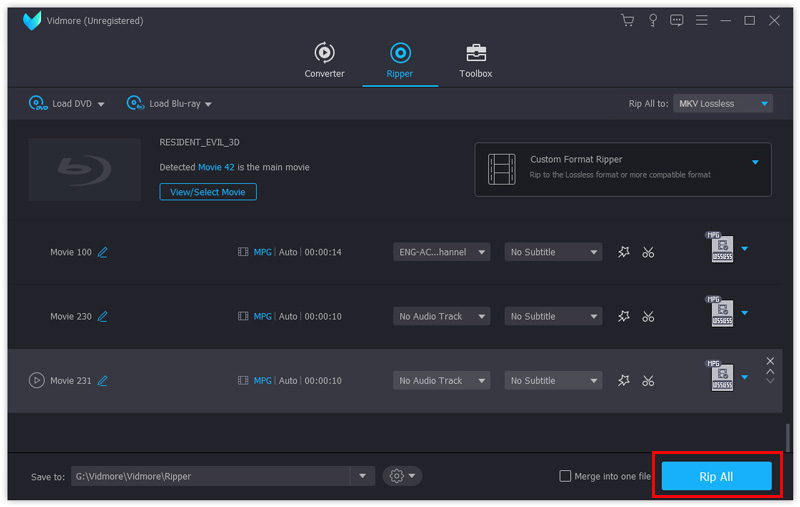
Teil 4: Top 4 VLC Blu-ray Player Alternativen
Neben dem Rippen von Blu-ray-Discs für VLC können Sie auch direkt ein Blu-ray-Player-Programm herunterladen. Hier haben wir die Top 4 Blu-ray-Player-Software identifiziert.
Top 1: PotPlayer
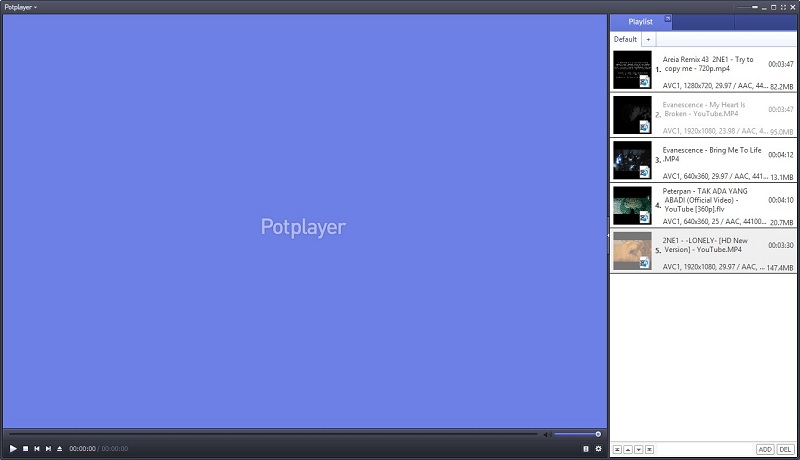
Ähnlich wie VLC ist PotPlayer eine kostenlose Blu-ray-Player-Anwendung. Da die Blu-ray-Dekodierung und -Entschlüsselung bereits integriert ist, können Sie Blu-ray in dieser VLC-Alternative direkt abspielen. Die benutzerfreundliche Oberfläche macht die Verwendung einfacher als VLC.
Vorteile:
- Völlig kostenlos
- Blu-ray-Menü und Untertitel bieten
Nachteile:
- Keine Hilfedateien enthalten
- Das Standard-Video-Rendering nicht sehr gut
Top 2: VSO Media Player

VSO Media Player ist eine weitere Möglichkeit, Blu-ray ohne VLC abzuspielen. Noch wichtiger ist, dass Ihre Blu-ray-Discs sowie die gängigsten Videoformate und DVDs kostenlos abgespielt werden können. Für Anfänger ist es ein guter Ausgangspunkt, um Ihre Blu-ray-Filme zu genießen.
Vorteile:
- Blu-ray-Filme ohne zusätzliche Bibliothek oder Codec abspielen
- Bilder und Untertitel von Blu-ray-Filmen einstellen
- Multi-Angle und Multi-Version unterstützen
Nachteile:
- Nicht kompatibel mit Mac OS X
- Die neueste Blu-ray-Verschlüsselung nicht dekodieren
Top 3: Macgo Blu-ray Player
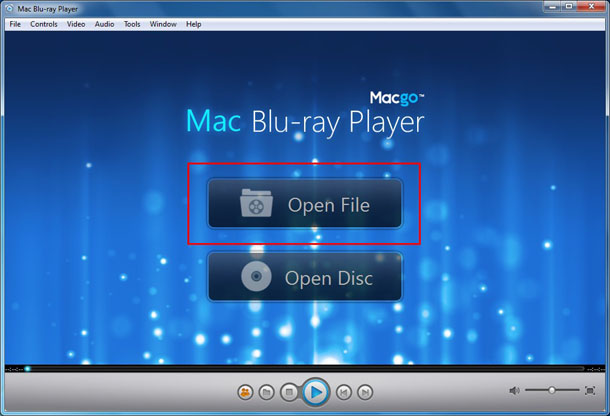
Macgo Blu-ray Player ist eine flexible VLC-Alternative zum Abspielen von Blu-ray-Discs. Erstens ist es sowohl für Windows als auch für Mac OS X verfügbar. Außerdem bietet es eine Standardversion und eine Pro-Version mit einigen Bonus-Tools.
Vorteile:
- Blu-ray-Discs und normale Mediendateien unterstützen
- Funktion für Family Sharing bieten
Nachteile:
- Ultra HD Blu-ray-Wiedergabe nicht unterstützen
- 3D-Blu-ray-Discs nicht rendern lassen
Top 4: Cyberlink PowerDVD

Cyberlink PowerDVD ist ein professioneller Media Player. Jetzt führte der Entwickler die Blu-ray-Wiedergabe ein. Wenn Sie über genügend Budget verfügen, ist dies eine der besten Alternativen zu VLC für die Blu-ray-Wiedergabe.
Vorteile:
- Blu-ray-Discs und 8K-Inhalte unterstützen
- Eine gut gestaltete Benutzeroberfläche bieten
- Viele Funktionen wie TrueTheater HD zur Verfügung stehen
Nachteile:
- Ein übergeordnetes Hardwaresystem erfordern
- Viel Speicherplatz brauchen
Teil 5: FAQs zum Abspielen von Blu-ray mit VLC
1. Spielt VLC Blu-ray unter Windows 10?
Die Antwort ist je nach Situation unterschiedlich. Erstens kann VLC allein unter Windows 10 keine kommerziellen Blu-ray-Discs oder Blu-ray-Ordner abspielen. Wenn Sie die Keys-Datenbank und die dynamische AACS-Bibliothek installieren, kann VLC Ihre Blu-ray-Disc möglicherweise ordnungsgemäß dekodieren. Es kann jedoch nicht garantiert werden, dass alle Blu-ray-Discs unterstützt werden.
2. Wie spiele ich Blu-ray-Discs ohne Blu-ray-Player ab?
Um eine Blu-ray-Disc abzuspielen, haben Sie zwei Wahlen. Sie können einen Blu-ray-Player erwerben oder Blu-ray-Discs in digitale Videos rippen. Wenn Sie Blu-ray-Player nicht mögen, kann Vidmore Blu-ray Monster Ihre Anforderungen erfüllen. Es ist in der Lage, Ihre Blu-ray-Discs in hochwertige Videodateien zu rippen.
3. Kann ich auf meinem Laptop eine Blu-ray abspielen?
Für die Wiedergabe einer Blu-ray-Disc benötigen Sie sowohl ein Blu-ray-BD-ROM-Laufwerk als auch eine Blu-ray-Player-Anwendung wie VLC. Die meisten Hersteller haben das ROM-Laufwerk entfernt, um Laptops dünn und leicht zu machen. Daher benötigen Sie möglicherweise ein externes Blu-ray BD-ROM-Laufwerk. Die alternative Lösung besteht darin, Ihre Disc zu rippen und dann die digitalen Videos auf Ihrem Laptop abzuspielen.
Fazit
In diesem Artikel haben wir erklärt, wie Sie Blu-ray mit VLC abspielen können. VLC ist nicht nur ein weit verbreiteter Media Player, sondern bietet auch viele Tools. Wenn VLC Ihre Blu-ray-Disc jedoch nicht abspielen kann, können Sie sie mit Vidmore Blu-ray Monster rippen. Wenn Sie DVD zu MP4 konvertieren oder DVD in iTunes importieren möchten, können Sie auch diese Software benutzen.
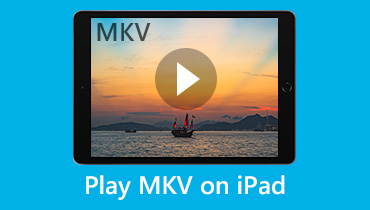 MKV auf iPad abspielen
MKV auf iPad abspielen MKV auf PS4 abspielen
MKV auf PS4 abspielen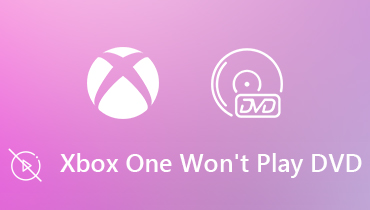 Xbox One spielt DVD nicht ab
Xbox One spielt DVD nicht ab